提取JPG轮廓
通过调整相关参数,NcStudio V10 CCD自动定位雕刻系统 可以自动从JPG文件中提取轮廓。
请按照以下步骤操作提取JPG轮廓。
操作步骤
启动 NcStudio,切换至 NcEditor 界面。
点击 文件 → 导入JPG格式图片,弹出打开界面。
选择需要导入的JPG文件,弹出轮廓提取参数界面:
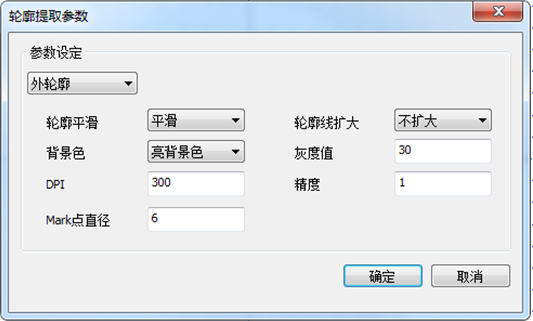
设置相关参数。按照图片特性修改参数值。
默认情况下,系统将自动执行以下操作来处理导入的.jpg文件并提取轮廓。
灰度值化
像素缩放
调整拍照点之间的距离
自动识别拍照点
完成轮廓提取
相关参数
以下是各个参数、选项调节方法。
内部或外部轮廓 : 内部轮廓指提取导入的.jpg文件的内部部分。外部轮廓意味着提取导入的.jpg文件的外部部分。
内外轮廓提取效果比较如下图所示:

轮廓平滑 : 如果导入的图像文件具有相对较低的重新生成或轮廓边缘模糊,请使用轮廓平滑功能删除不良点并平滑路径。
轮廓平滑与轮廓不平滑效果比较如下图所示:
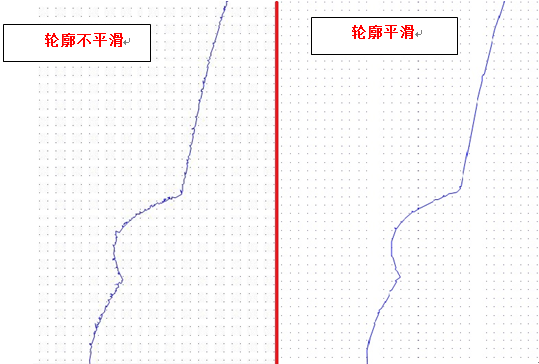
轮廓线扩大 : 放大较细的线条,便于提取轮廓线。不影响实际加工尺寸。
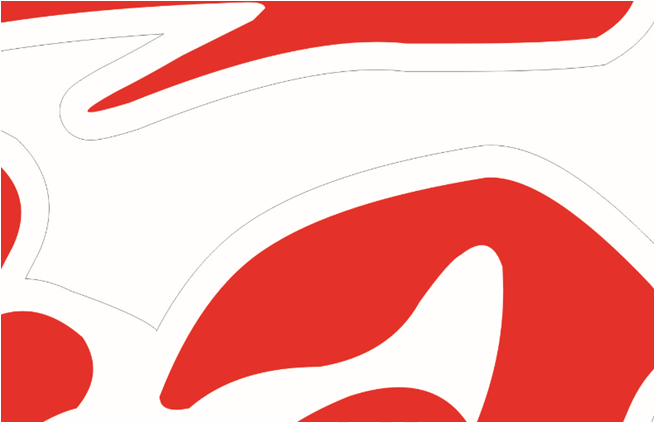
背景色 : 根据导入的图像选择背景颜色。
亮背景和暗背景的图像比较如下图所示:

DPI : (Dots Per Inch,每英寸点数) 指每英寸的像素的量度单位,也就是扫描精度。在点阵数码影像中指每一英寸长度中取样、可显示或输出点的数目。
图像的横向(竖向)像素数=打印横向(竖向)分辨率×打印的横向(竖向)尺寸
图像的横向(竖向)像素数/打印横向(竖向)分辨率=打印的横向(竖向)尺寸
如何检查图像的DPI:
右键单击图像文件,点击 属性。
点击 详细信息,获得有关图像的详细信息。
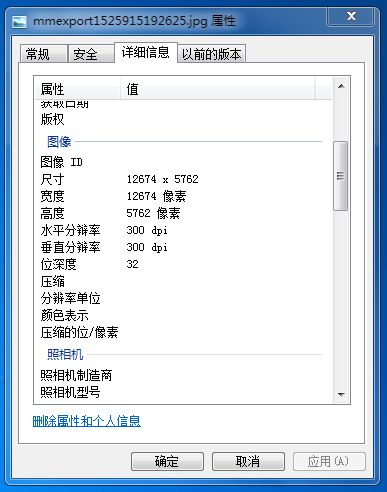
灰度值 : 把白色与黑色之间按对数关系分成若干级,称为“灰度等级”。范围一般从0到255,白色为255,黑色为0。
设置灰度的最佳做法:
- 浅底色(待提取轮廓颜色较背景颜色深)灰度值设置较低。
- 深底色(待提取轮廓颜色较背景颜色浅,内轮廓提取适用)灰度值设置较高。
灰度值大小比较如下图所示:

精度 : 默认值为1。精度将影响两个拍照点之间的距离以及可以提取多少个标记点。
精度、拍照点之间的距离和拍照点的数量之间的关系是:
- 精度值大,节点距离大,节点数少。
- 精度值小,节点距离小,节点数多。
精确度大小效果图如下图所示:
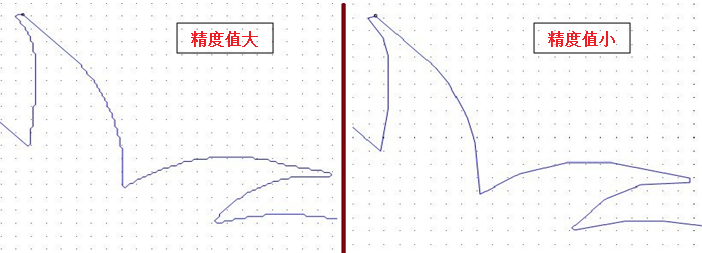
拍照点直径 : 选取拍照点的标准直径值。
CCD系统 可自动识别圆形拍照点。
对于圆形类型的拍照点,系统将执行以下操作:
计算圆形区域的面积。
面积=πr2(r表示圆直径)根据圆形区域的面积结果设置阈值。
范围:[ -(20%*面积),+(20%*面积)]根据阈值,挑选出直径在该范围内的所有圆圈,并使其成为拍照点。
直径小于阈值最小值的圆将被识别为无用点,并在提取过程中被忽略。